10 nejlepších řezaček MP4 pro ořezávání, dělení a řezání videí MP4 v počítačích a mobilních zařízeních
V současné době můžete snadno vytvářet videa prostřednictvím smartphonu, digitálních fotoaparátů, webové kamery a dalších. Problém je v tom, že velikost těchto videí je poměrně velká. Ve výsledku potřebujete dobrý Řezačka MP4. Může vám pomoci rozdělit velké video na několik klipů a odstranit nežádoucí snímky. Můžete tedy rychle nahrávat nebo upravovat své video soubory.
Existuje mnoho dobrých aplikací pro stříhání videa, díky kterým můžete svou práci vykonat s nejlepšími výsledky. Tento článek bude identifikovat a sdílet 10 nejlepších MP zastřihovačů pro Windows, Mac, online, iPhone a Android.

Část 1: Nejlepší 4 frézy MP4 pro počítače
Nejlepší 1: Tipard Video Converter Ultimate
Na Googlu najdete oceány řezaček videa MP4; nicméně jen málo z nich je schopno úkol provést bez ztráty kvality. Tipard Video Converter Ultimate je mnohem více rozbočovač MP4, ale plně vybavený MP4 převodník.
1. Rozdělte MP4 na klipy nebo odstraňte nežádoucí záběry.
2. Při úpravách a řezání automaticky zvyšte kvalitu videa.
3. Převod videoklipů do jakéhokoli formátu videa nebo pro přenosná zařízení.
4. Nabídka rozsáhlých uživatelských možností pro pokročilé uživatele.
5. Pomocí integrovaného přehrávače médií můžete kdykoli zobrazit náhled videoklipů.
Video Converter Ultimate je nejlepší volbou pro oříznutí video souborů MP4 na PC a Mac.
Jak oříznout videa MP4 na ploše
Importujte velká videa MP4
Po instalaci do počítače spusťte nejlepší rozbočovač MP4. Klikněte na ikonu Přidat soubory na horní liště a přidejte soubory MP4, které chcete oříznout.

Ořízněte video MP4
Po načtení kliknutím na ikonu nůžky vedle miniatury otevřete okno frézy MP4. Umístěte kurzor na pozici, kterou chcete na časové ose sklouznout, a klikněte na ikonu Rozdělit ikona. Pokud chcete odstranit nepotřebné části, posuňte jezdce a resetujte Home a Konec body. Klikněte na ikonu Uložit pro potvrzení.

Export krátkých videoklipů
Po dokončení řezání MP4 se vraťte do domovského rozhraní. Nastavte konkrétní složku v Uložit do box zasažením Desky ikona. Chcete-li zachovat původní kvalitu videa, stiskněte Převést vše tlačítko přímo. Jinak kliknutím na ikonu formátu u každého videa změníte výstupní formát.

Nejlépe 2: VirtualDub
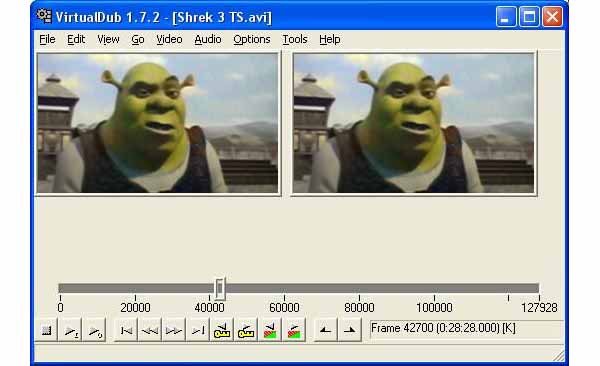
VirtualDub je bezplatný zastřihovač MP4 určený pro uživatele Windows. Jako editor videa s otevřeným zdrojovým kódem jej může kdokoli používat zdarma. Přestože nemá výkon špičkových video editorů, stačí klip MP4.
Klady
- 1. Komprimujte videa bez upozornění na kvalitu výstupu.
- 2. Rozdělte, vyjměte a sloučte videa jednoduše.
- 3. Zahrňte základní vylepšení videa, jako je redukce šumu.
Nevýhody
- 1. Postrádá pokročilé funkce pro editaci videa.
- 2. Není k dispozici pro systém Windows 10.
Top 3: Windows Movie Maker
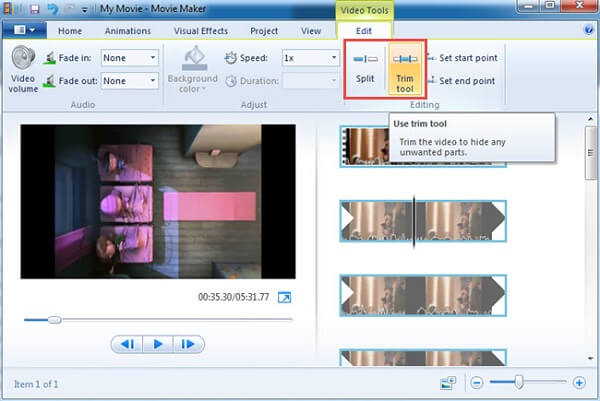
Hledáte bezplatný zastřihovač MP4 pro PC? Nástroj Windows Movie Maker může být nástrojem úlohy. Přichází řada funkcí pro leštěná videa, jako je časová osa, základní nástroje pro úpravy videa a možnosti sdílení.
Klady
- 1. Integrujte uživatelské rozhraní.
- 2. Zdarma pro všechny uživatele Windows.
- 3. Rozbalitelné s pluginy třetích stran.
- 4. Přímé sdílení videoklipů na YouTube nebo Facebook.
Nevýhody
- 1. Není kompatibilní s Mac.
Nahoru 4: Adobe After Effects
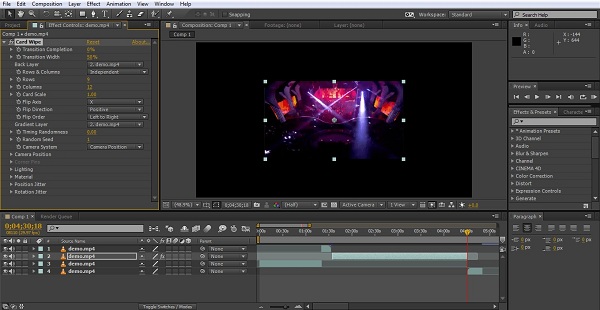
Pokud potřebujete profesionální řezačku MP4, je dobrá volba aplikace Adobe After Effects. Můžete ho získat jako součást Creative Cloudu za pouhých 20.99 $ měsíčně. Jednotná licence pro After Effects je 29.99 $ měsíčně.
Klady
- 1. Zahrňte rozsáhlé nástroje pro úpravu videa, jako je oříznutí.
- 2. Podporujte nejnovější vizuální technologii, například VR.
- 3. Automatické ukládání do projektů Adobe Team Projects.
Nevýhody
- 1. Je to docela pěkné.
- 2. Nelze zpracovat 3D videa.
Část 2: Nejlépe zastřihovače 3 MP4 online
Top 1: Video Toolbox
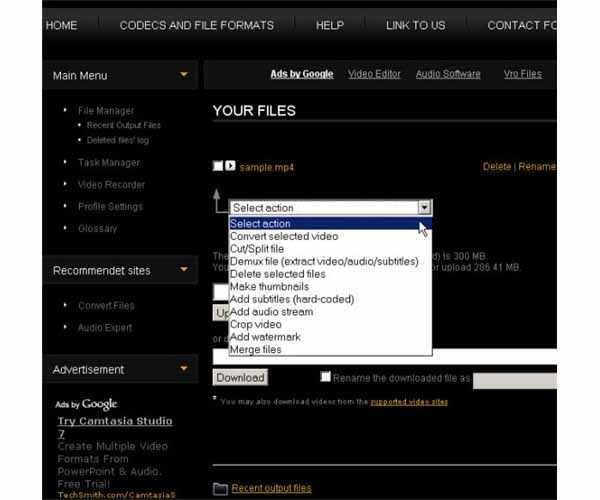
http://www.videotoolbox.com/register_form.php
Video Toolbox umožňuje oříznutí mp4 online zdarma. Ve srovnání s jinými webovými video aplikacemi nabízí více výhod. Navíc reaguje velmi rychle.
Klady
- 1. Klip video soubory MP4 online bez další platby.
- 2. Ukládejte své videoklipy v cloudu.
- 3. Nabídka rozsáhlých funkcí pro editaci videa.
Nevýhody
- 1. Vyžaduje registraci s vašimi informacemi.
- 2. Kvalita výstupu není tak dobrá jako u stolního softwaru.
Top 2: Online převod
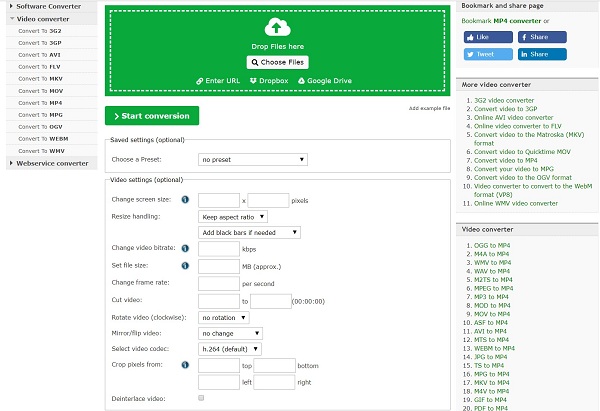
https://video.online-convert.com/convert-to-mp4
Online Convert je databáze aplikací pro převod souborů online. Převodník MP4 má schopnost řezat video soubory bez instalace čehokoliv. Ještě důležitější je, že nevyžaduje přihlášení nebo registraci.
Klady
- 1. Střih videa MP4 změnou počátečního a koncového bodu.
- 2. Zdarma k použití bez omezení.
- 3. Žádné omezení velikosti video souboru.
Nevýhody
- 1. Při zpracování velkých video souborů může dojít k selhání.
- 2. Zpracování MP4 chvíli trvá.
Nejlépe 3: Kapwing
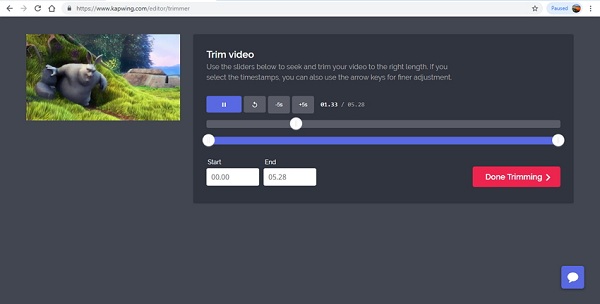
https://www.kapwing.com/cut-video
Kapwing je editor videa a řezač MP4 online. Podobně jako Video Toolbox vás Kapwing požádá o registraci a úpravu videí MP4 online. Bez registrace přidá do videa vodoznak.
Klady
- 1. Nabídka rozsáhlých nástrojů pro editaci videa.
- 2. Podpora populárních video formátů, jako je MP4.
- 3. Editujte videa na časové ose online.
Nevýhody
- 1. Pokud jste se nezaregistrovali, vodoznaky budou výsledky videa.
Část 3: Nejlepší 3 aplikace splitteru MP4 pro iPhone a Android
Top 1: iMovie pro iOS
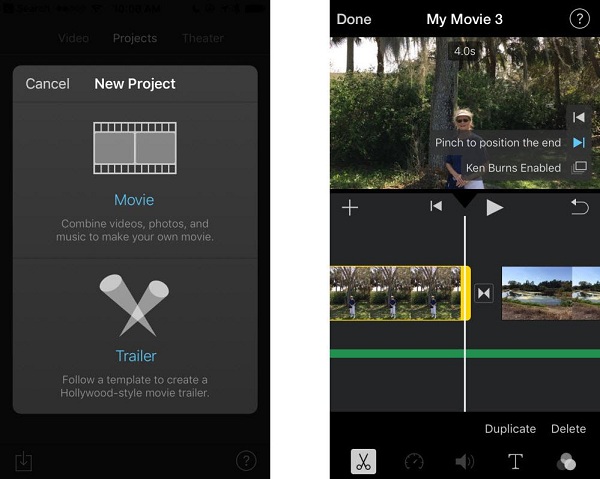
Plošina: iOS
Cena: Zdarma
iMovie byl bezplatný editor videa pro Mac. Společnost Apple nyní představila aplikaci pro zařízení iOS. Aplikace funguje zdarma na nejnovějších verzích pro iOS. Navíc neobsahuje reklamy ani jiná omezení.
Klady
- 1. Střih MP4 na iPhone zdarma.
- 2. Upravte video soubory pomocí gest.
- 3. Upravte videa na časové ose.
Nevýhody
- 1. Tento zastřihovač MP4 funguje pouze na nejnovějším iOS.
Nejlépe 2: Adobe Premiere Rush
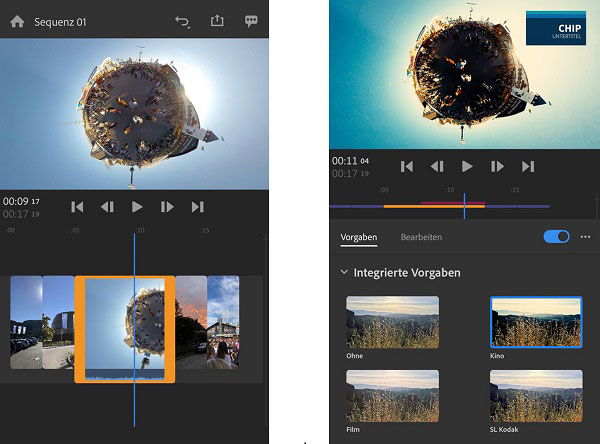
Cena: Zdarma s nákupem v aplikaci
Adobe Premiere Rush je nástupcem aplikace Adobe Premiere Clip. Pokud chcete pouze snížit MP4 na telefonech iPhone nebo Android, postačí bezplatná verze. Ještě důležitější je, že kvalita výstupu je docela působivá.
Klady
- 1. Zachyťte videa ve vysoké kvalitě.
- 2. Rozdělte a vyjměte soubory MP4 na mobilním zařízení.
- 3. Nabídka oceánů s volnými efekty.
Nevýhody
- 1. Cloudové úložiště vyžaduje platbu.
- 2. Neomezený vývoz je k dispozici pouze do placené verze.
Top 3: PowerDirector
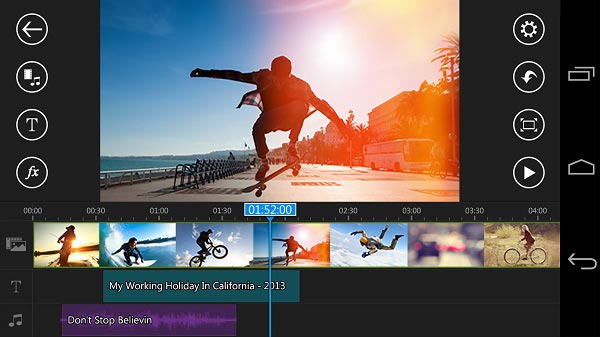
Cena: Zdarma s reklamami a nákupem v aplikaci
PowerDirector je profesionální vyžínač MP4 pro sluchátka. Bezplatná verze vám umožňuje prohlížet reklamy pro výměnu funkcí. Pokud se vám nelíbí reklamy, můžete upgradovat na prémii přímo.
Klady
- 1. Zahrnout pokročilé funkce pro úpravu videa.
- 2. Pracujte dobře na široké škále mobilních zařízení.
- 3. Vybavte uživatelsky přívětivé rozhraní.
Nevýhody
- 1. Je velký a zpomaluje zařízení.
Proč investovat do čističky vzduchu?
Tento článek zkontroloval 10 nejlepších řezaček MP4 pro Windows, Mac, online, iPhone a Android. Mohou vám pomoci rozdělit velký soubor MP4 na několik krátkých klipů nebo odstranit nežádoucí klipy z videosouboru. Například Tipard Video Converter Ultimate je nejlepším způsobem úpravy video souborů v počítači. Je to nejen snadné použití, ale také schopné produkovat nejlepší kvalitu výstupu. Pokud máte další problémy související s vystřihnutím MP4, napište je prosím pod tento příspěvek.







